Samsung SYNCMASTER 2043SN, SYNCMASTER 2243SN User Manual [uk]
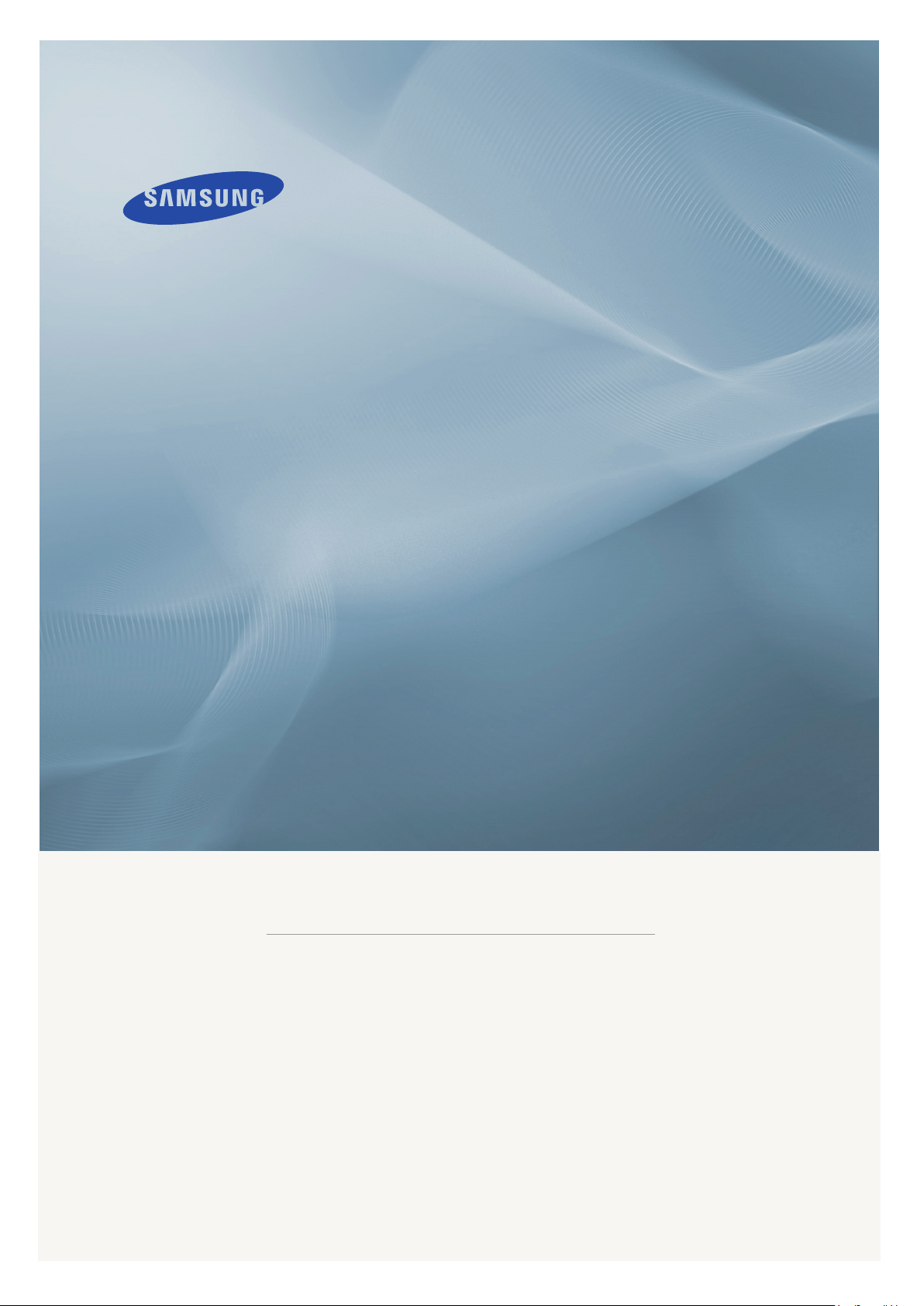
LCD MONITOR
quick start guide
2043SN 2043SNX 2243SN 2243SNX 2243LNX
ii
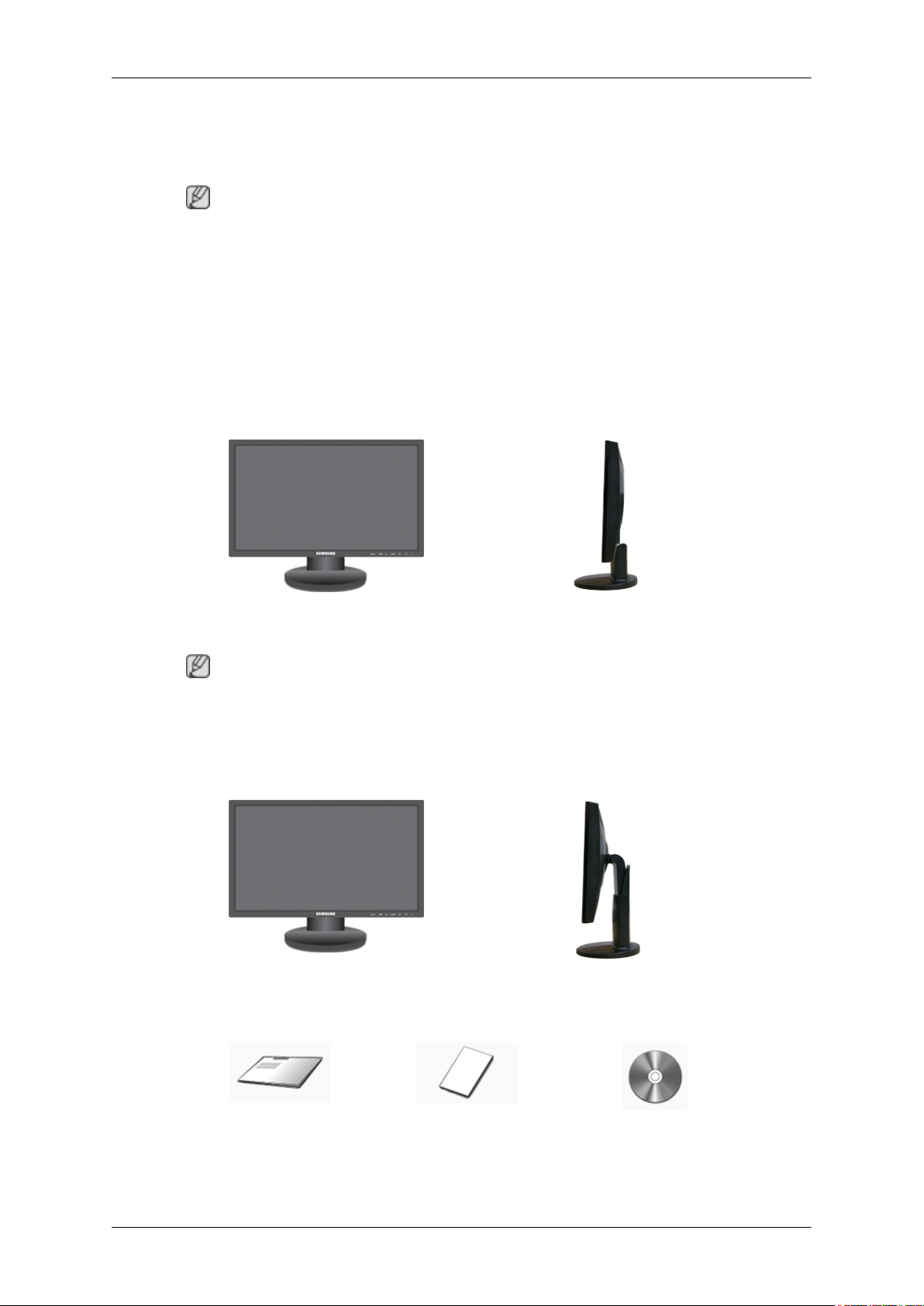
Вступ
{2243LNX} Вміст упаковки
Примітка
Перевірте наявність усіх перелічених елементів, які постачаються з монітором.
Якщо якогось із елементів бракує, зверніться за місцем придбання виробу.
У
місцевого торгового представника також можна придбати елементи додаткової
комплектації.
Розпакування
Тип 1
Монітор та звичайна підставка
Примітка
Програма MagicRotation не надається, оскільки звичайна підставка не підтримує
функцію повороту.
Тип 2
Монітор та підставка HAS
Посібники
Короткий посібник зі
встановлення
Гарантійний талон
(додаються не у всіх
країнах)
Посібник користувача
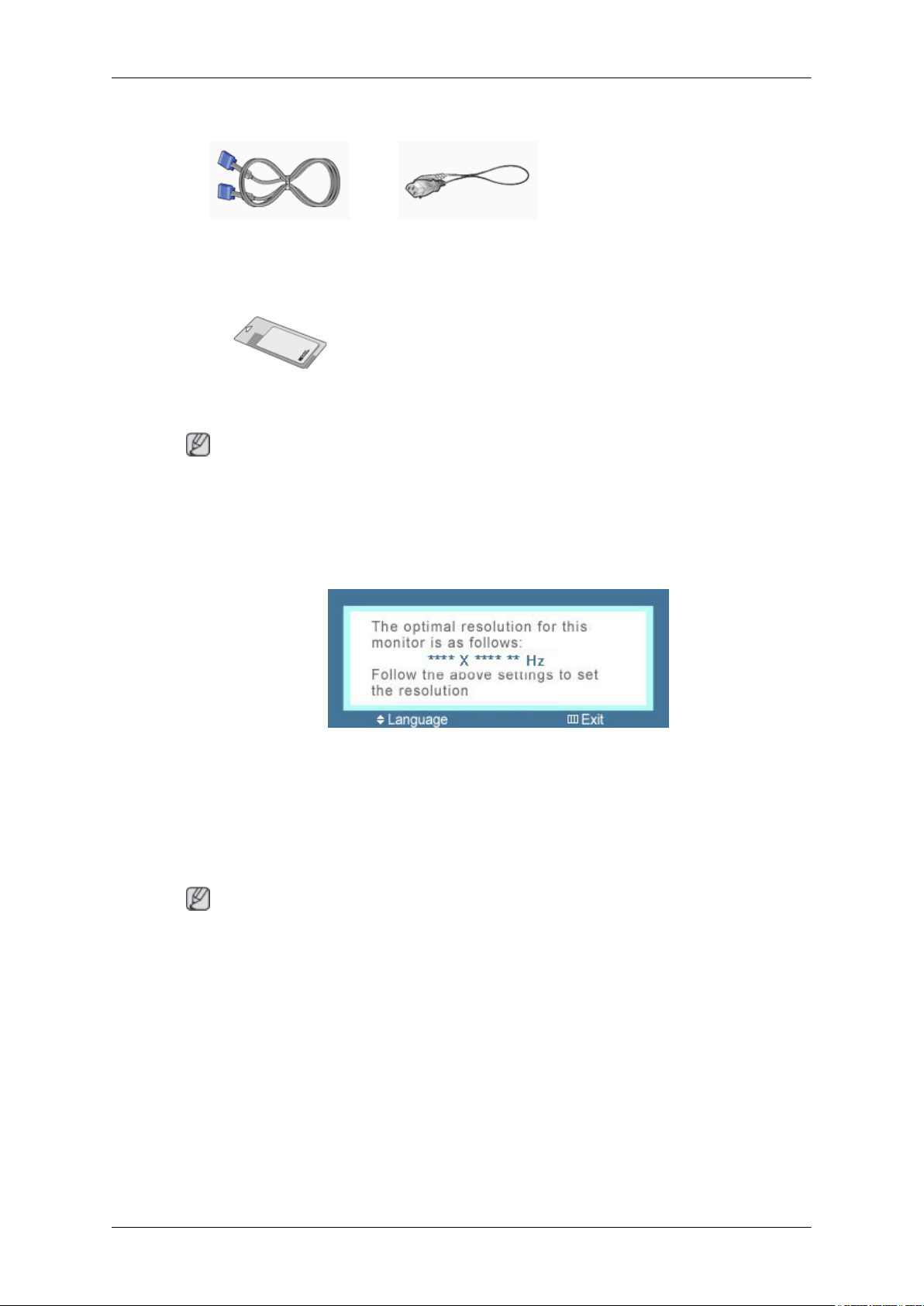
Вступ
Кабелі
Кабель типу D-Sub Шнур живлення
Додатково
Ганчірка для очищення
Примітка
Ганчірка для очищення додається тільки для відполірованих до дзеркального блиску
виробів чорного кольору.
Монітор
Попередні налаштування
Виберіть мову, використовуючи кнопки вгору або вниз.
Вміст, який відображається на екрані, зникне через 40 секунд.
Вимкніть і увімкніть кнопку живлення. Зображення з'явиться знову.
Зображення відображатиметься до 3 (трьох) разів. Перш ніж буде досягнуто
максимального числа, встановіть роздільну здатність комп'ютера.
Примітка
Роздільна здатність, яка з'явиться на екрані, є оптимальною для даного виробу.
Встановіть таке ж значення роздільної здатності комп'ютера, що й значення
оптимальної роздільної здатності даного виробу.
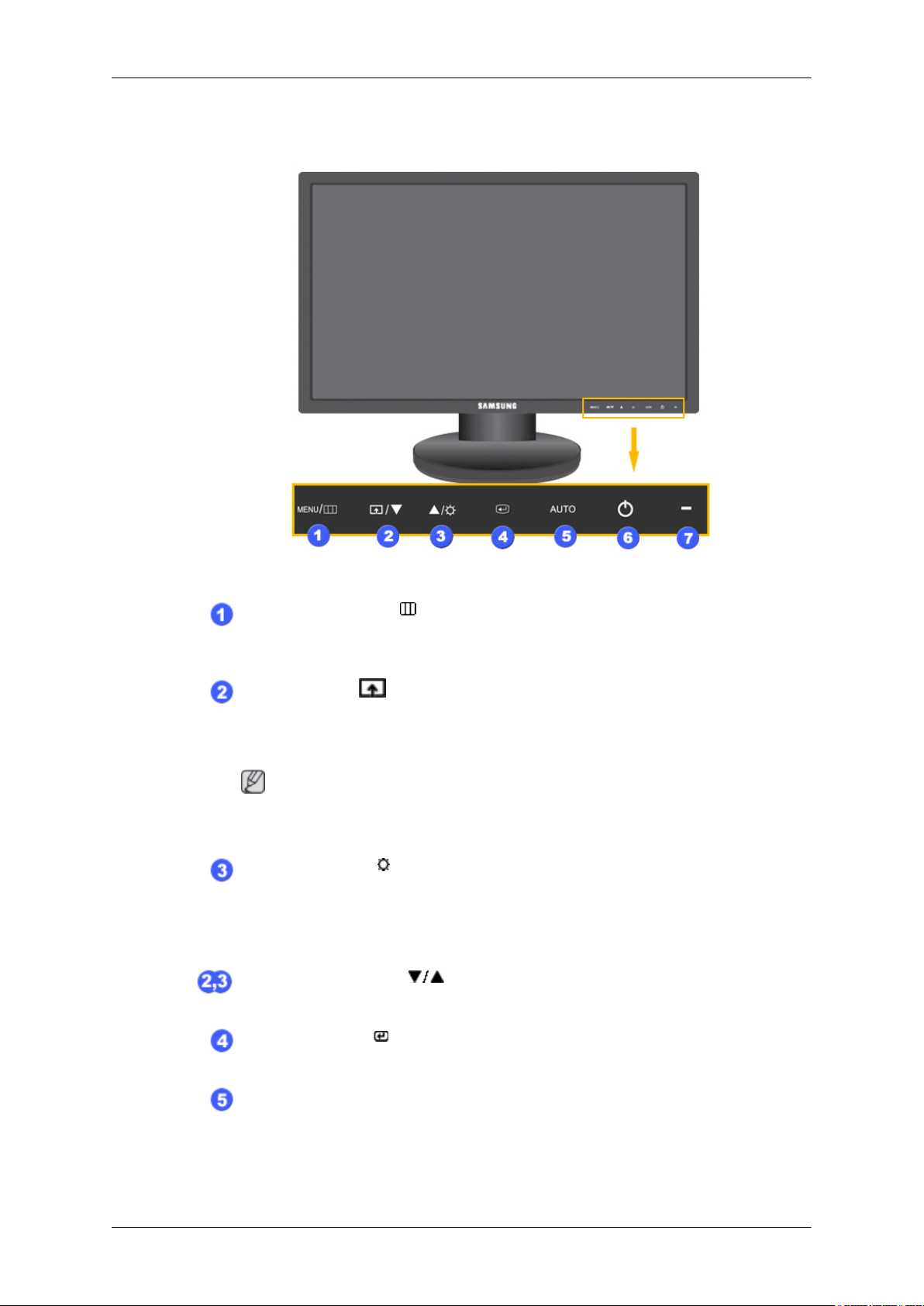
Передня панель
Вступ
Кнопка MENU [MENU/ ]
Відкриває і закриває екранне меню. Використовується також для
виходу з екранного меню або повернення до попереднього меню.
Customized Key
За допомогою кнопки customized key можна присвоїти значення
"власній кнопці" відповідно до Ваших вподобань.
Примітка
Можна налаштувати параметр Customized key для відповідної функції
за допомогою меню Setup > Customized Key.
[ ]
Кнопка Brightness [ ]
Якщо екранне меню вимкнене, натисніть цю кнопку, щоб налаштувати
яскравість.
>> Клацніть тут, щоб переглянути анімаційний кліп
Кнопки налаштування [ ]
Ці кнопки дозволяють налаштувати параметри в меню.
Кнопка введення [ ]
Використовується для вибору виділеного пункту меню.
Кнопка AUTO
За допомогою цієї кнопки можна виконати автоматичне
налаштування.
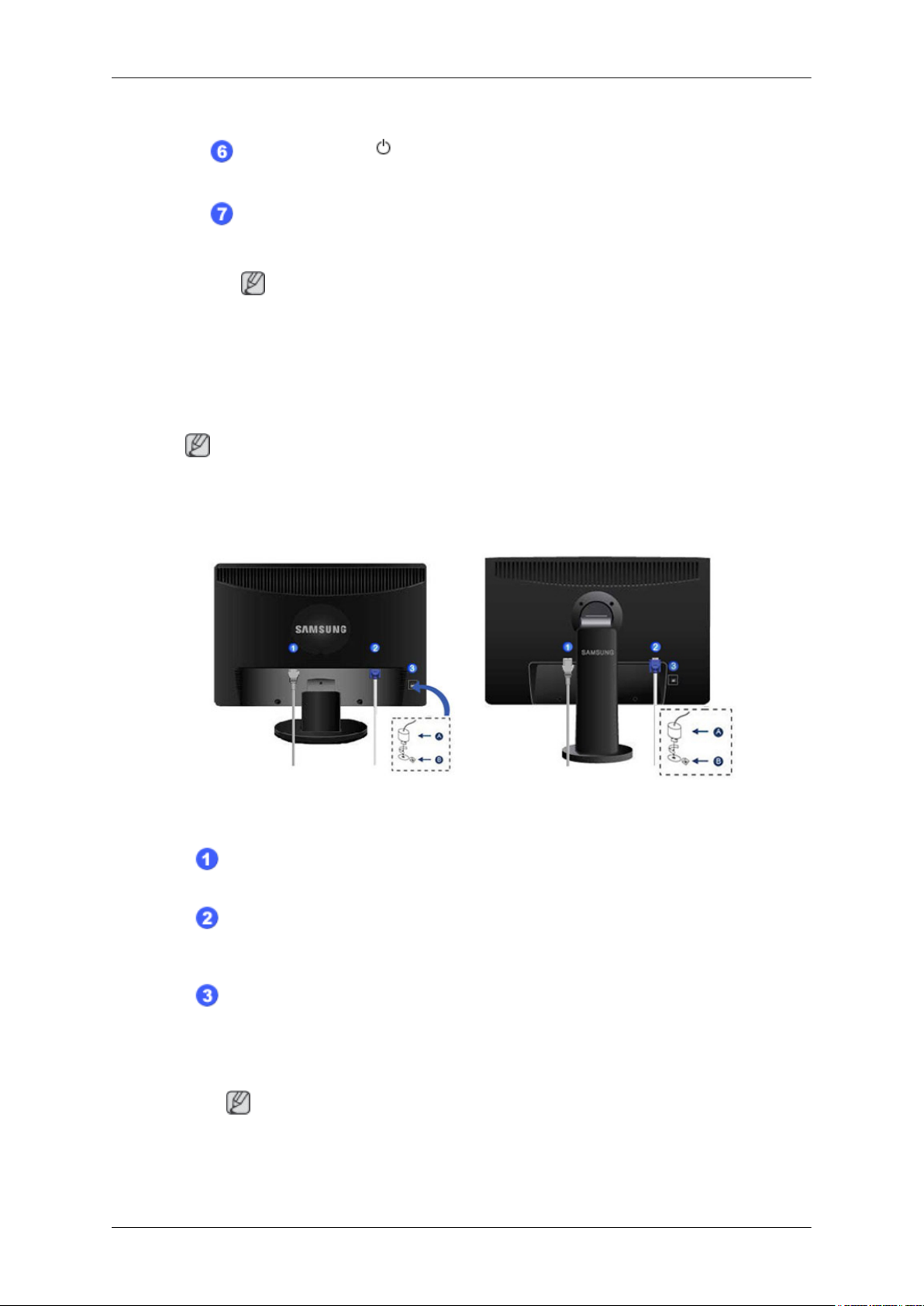
Задня панель
Примітка
Конфігурація роз'ємів на задній панелі монітора відрізняється залежно від моделі
виробу.
Вступ
>> Клацніть тут, щоб переглянути анімаційний кліп
Кнопка живлення [ ]
Кнопка використовується для увімкнення та вимкнення монітора.
Індикатор живлення
Індикатор світиться синім світлом під час нормальної роботи і один
раз блимає синім під час збереження змін у налаштуваннях монітора.
Примітка
Див. розділ Режим енергозбереження для подальшої інформації щодо
функцій даного режиму. Задля збереження електроенергії вимкніть
монітор (OFF), якщо він не використовується або залишається без
нагляду протягом тривалого часу.
Звичайна підставка Підставка HAS
Вхід POWER
Під'єднайте шнур живлення до входу POWER на задній панелі монітора.
Вхід RGB IN
Під'єднайте кабель D-sub до 15-контактного входу RGB IN на задній
панелі монітора.
Замок “Кенсінгтон”
Замок “Кенсінгтон” – це пристрій, який використовується для захисту
системи під час використання її у громадському місці. (Цей пристрій
продається окремо). Щоб отримати інформацію про використання
захисного пристрою, зверніться за місцем його придбання.
Примітка
Розташування замка “Кенсінгтон” може різнитися, залежно від моделі.
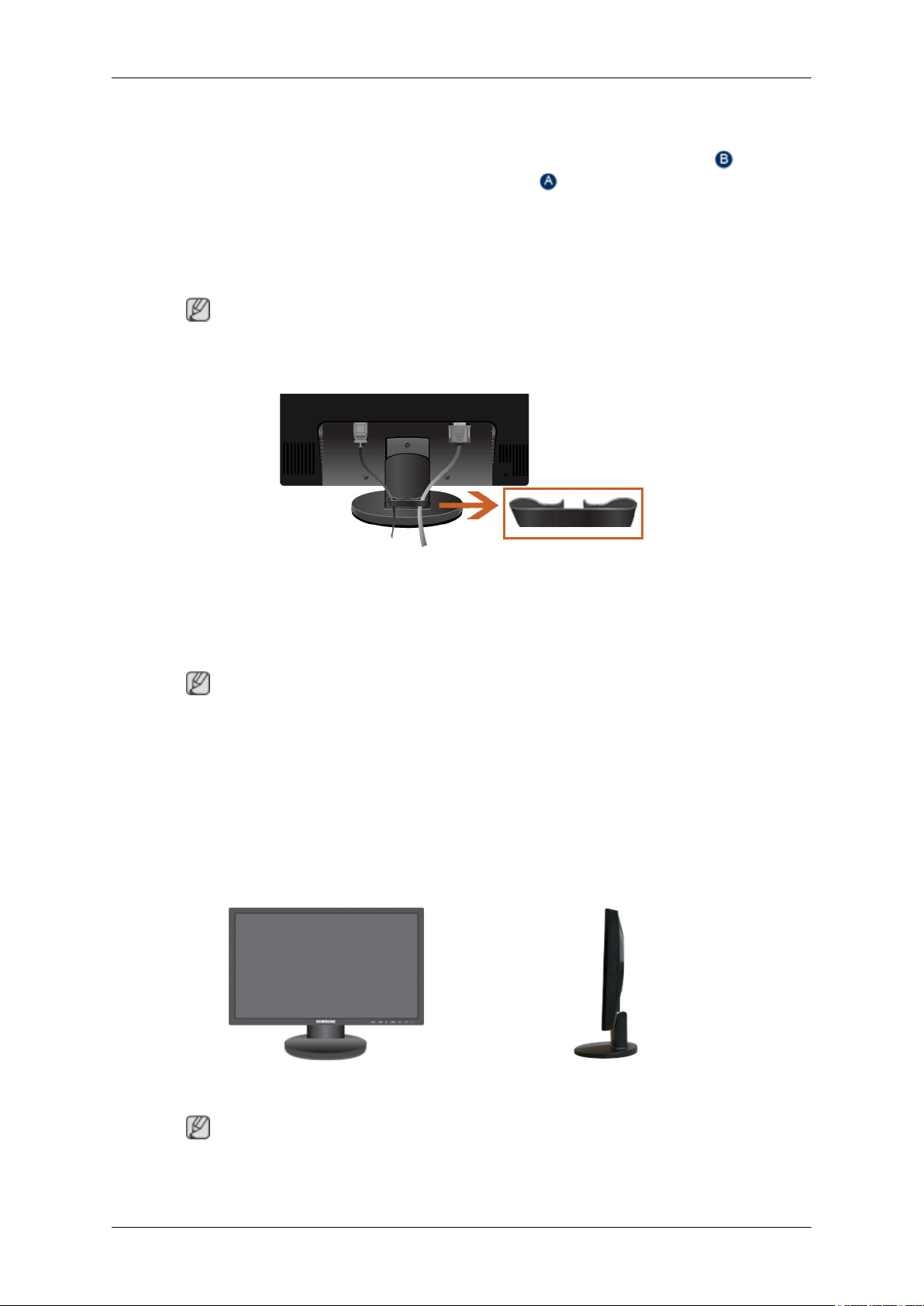
Вступ
Використання замка “Кенсінгтон” для захисту від крадіжок
1.
Вставте замок в отвір "Кенсінгтон" для замка на моніторі і
поверніть його у напрямку блокування .
2. Під’єднайте кабель замка “Кенсінгтон”.
3. Прикріпіть замок “Кенсінгтон” до столу або важкого нерухомого
предмета.
Примітка
Детальнішу інформацію щодо під'єднання кабелів див. у розділі {943SN/943SNX}
Під’єднання кабелів.
Фіксатор кабелю
• Зафіксуйте кабелі за допомогою фіксаторів, як показано на малюнку.
{2043SN/2043SNX/2243SN/2243SNX} Вміст упаковки
Примітка
Перевірте наявність усіх перелічених елементів, які постачаються з монітором.
Якщо якогось із елементів бракує, зверніться за місцем придбання виробу.
У місцевого торгового представника також можна придбати елементи додаткової
комплектації.
Розпакування
Тип 1
Монітор та звичайна підставка
Примітка
Програма MagicRotation не надається, оскільки звичайна підставка не підтримує
функцію повороту.
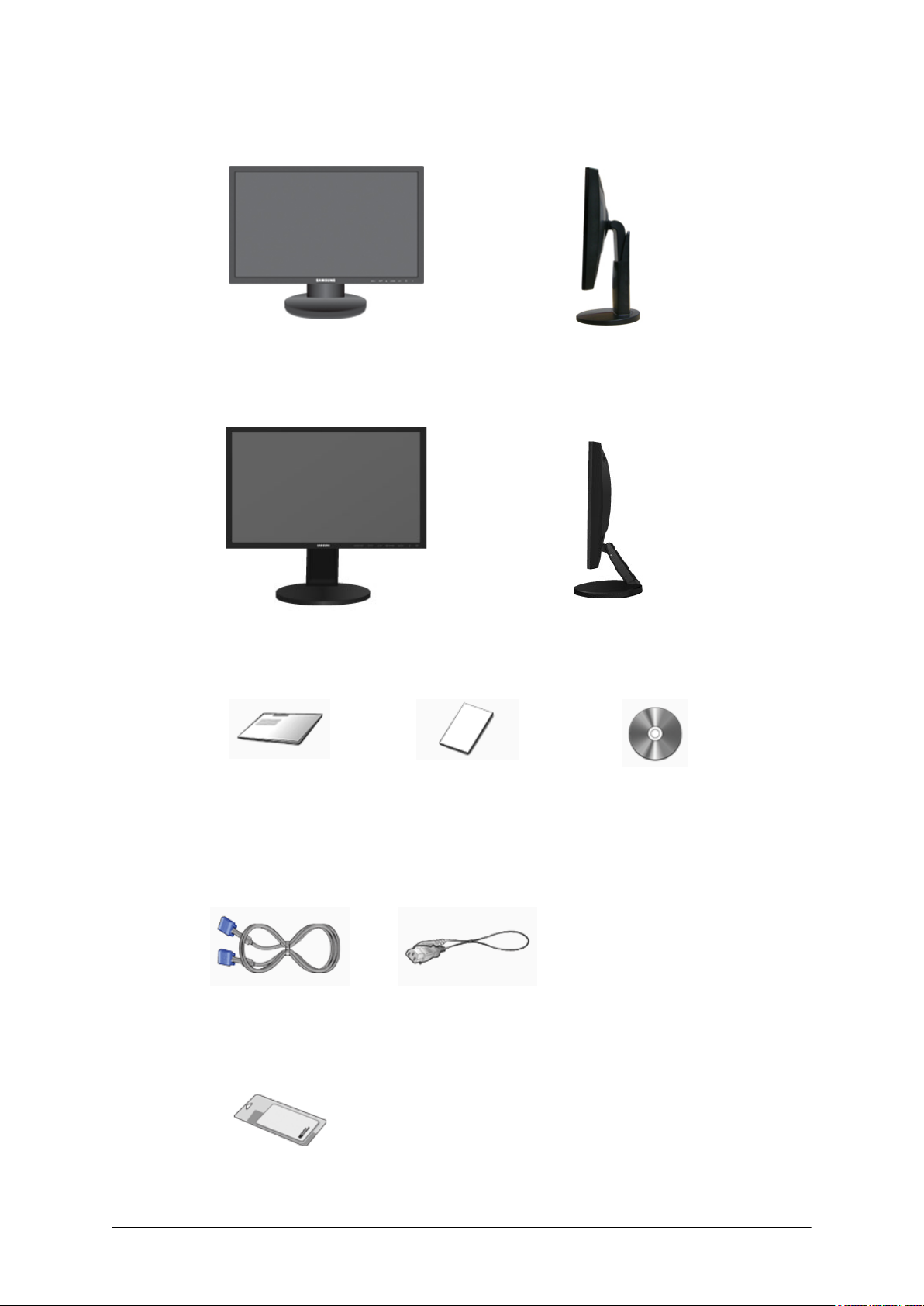
Тип 2
Тип 3
Вступ
Монітор та підставка HAS
Монітор таПідставка на двох завісах
Посібники
Короткий посібник зі
встановлення
Кабелі
Кабель типу D-Sub Шнур живлення
Додатково
Гарантійний талон
(додаються не у всіх
країнах)
Посібник користувача
Ганчірка для очищення
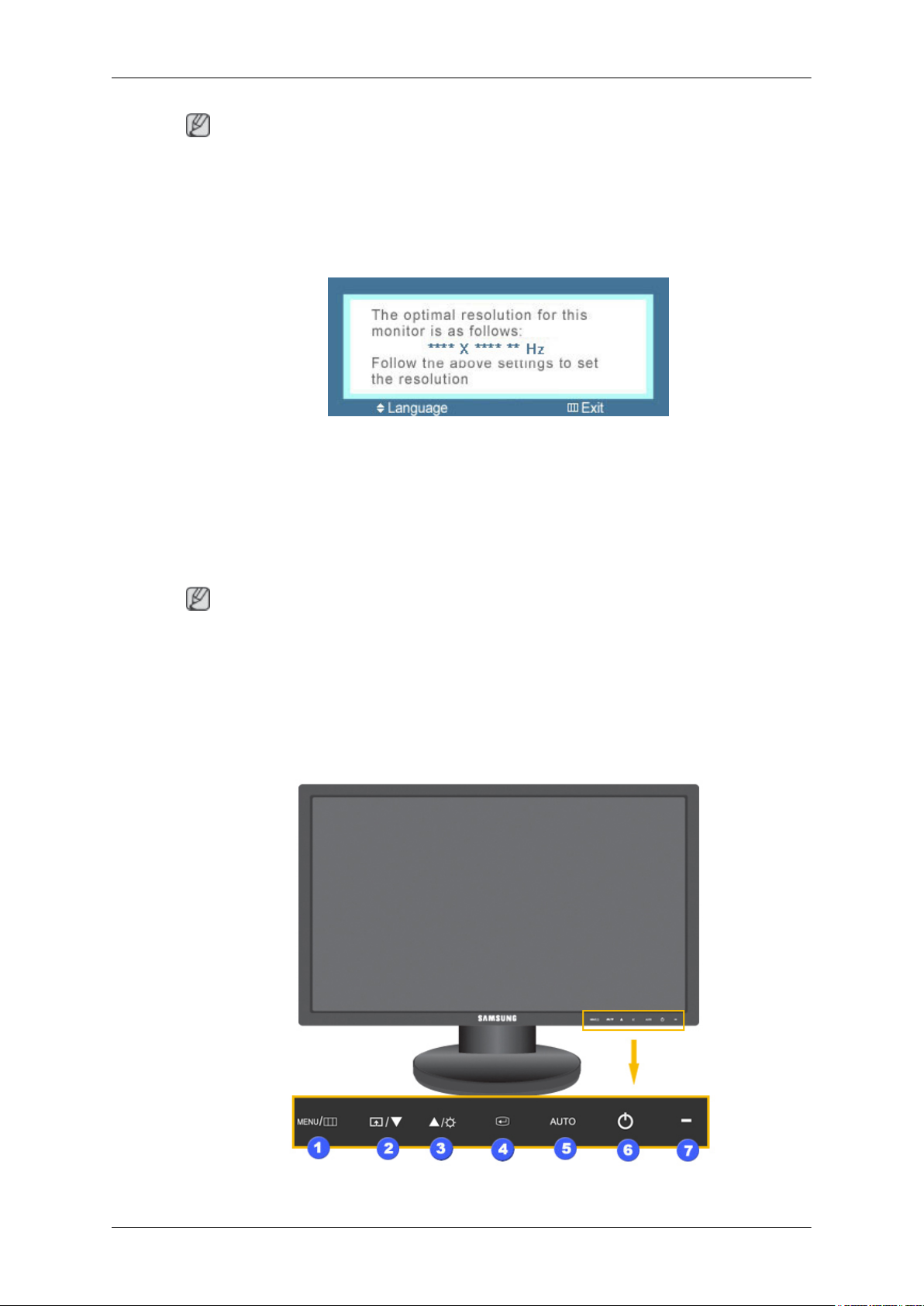
Примітка
Ганчірка для очищення додається тільки для відполірованих до дзеркального блиску
виробів чорного кольору.
Монітор
Попередні налаштування
Виберіть мову, використовуючи кнопки вгору або вниз.
Вміст, який відображається на екрані, зникне через 40 секунд.
Вступ
Вимкніть і увімкніть кнопку живлення. Зображення з'явиться знову.
Зображення відображатиметься до 3 (трьох) разів. Перш ніж буде досягнуто
максимального числа, встановіть роздільну здатність комп'ютера.
Примітка
Роздільна здатність, яка з'явиться на екрані, є оптимальною для даного виробу.
Встановіть таке ж значення роздільної здатності комп'ютера, що й значення
оптимальної роздільної здатності даного виробу.
Передня панель
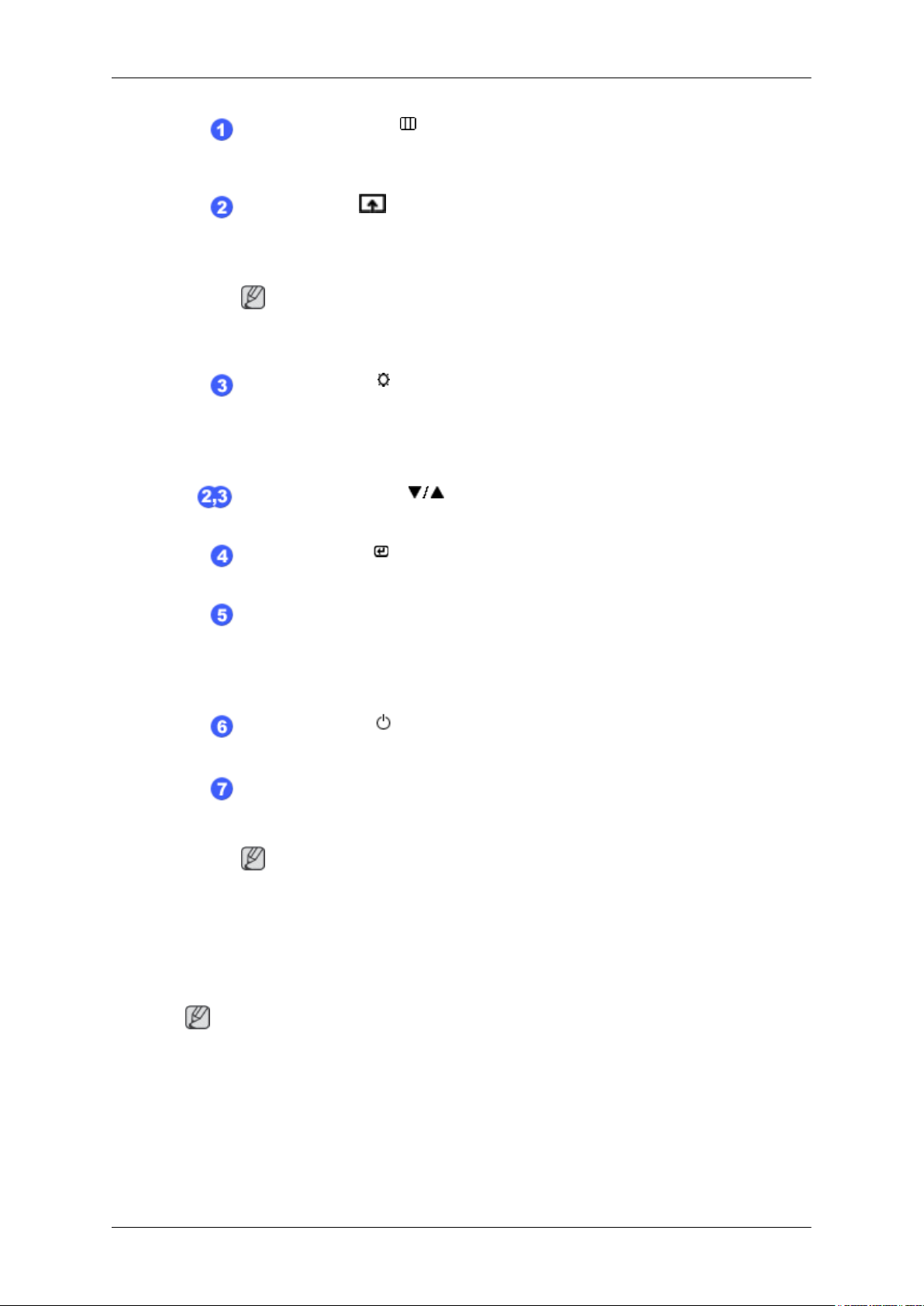
Вступ
Кнопка MENU [MENU/ ]
Відкриває і закриває екранне меню. Використовується також для
виходу з екранного меню або повернення до попереднього меню.
Customized Key
За допомогою кнопки customized key можна присвоїти значення
"власній кнопці" відповідно до Ваших вподобань.
Примітка
Можна налаштувати параметр Customized key для відповідної функції
за допомогою меню Setup > Customized Key.
[ ]
Кнопка Brightness [ ]
Якщо екранне меню вимкнене, натисніть цю кнопку, щоб налаштувати
яскравість.
>> Клацніть тут, щоб переглянути анімаційний кліп
Кнопки налаштування [ ]
Ці кнопки дозволяють налаштувати параметри в меню.
Кнопка введення [ ]
Використовується для вибору виділеного пункту меню.
Кнопка AUTO
За допомогою цієї кнопки можна виконати автоматичне
налаштування.
Задня панель
Примітка
Конфігурація роз'ємів на задній панелі монітора відрізняється залежно від моделі
виробу.
>> Клацніть тут, щоб переглянути анімаційний кліп
Кнопка живлення [ ]
Кнопка використовується для увімкнення та вимкнення монітора.
Індикатор живлення
Індикатор світиться синім світлом під час нормальної роботи і один
раз блимає синім під час збереження змін у налаштуваннях монітора.
Примітка
Див. розділ Режим енергозбереження для подальшої інформації щодо
функцій даного режиму. Задля збереження електроенергії вимкніть
монітор (OFF), якщо він не використовується або залишається без
нагляду протягом тривалого часу.
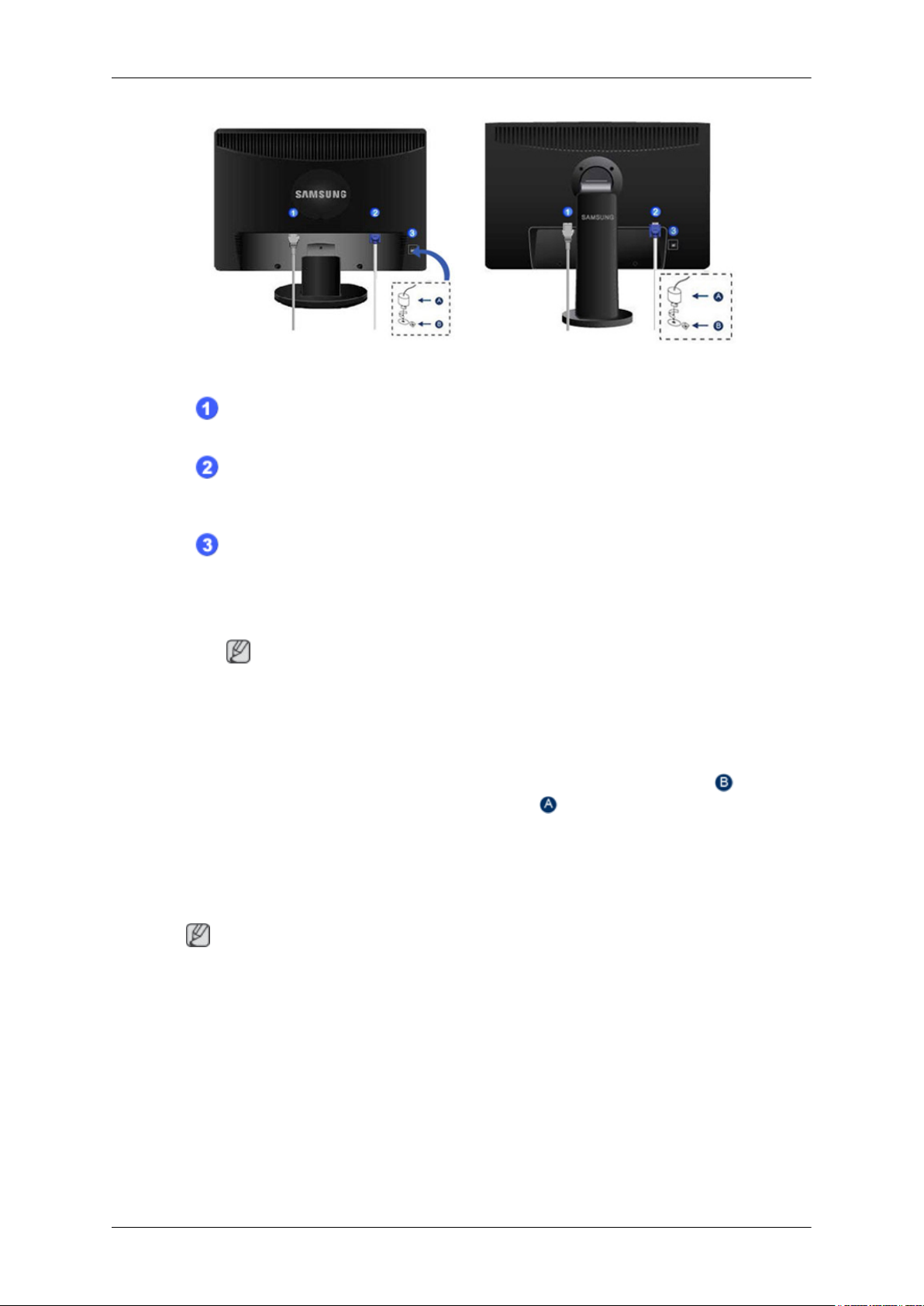
Вступ
Звичайна підставка Підставка HAS
Вхід POWER
Під'єднайте шнур живлення до входу POWER на задній панелі монітора.
Вхід RGB IN
Під'єднайте кабель D-sub до 15-контактного входу RGB IN на задній
панелі монітора.
Замок “Кенсінгтон”
Замок “Кенсінгтон” – це пристрій, який використовується для захисту
системи під час використання її у громадському місці. (Цей пристрій
продається окремо). Щоб отримати інформацію про використання
захисного пристрою, зверніться за місцем його придбання.
Примітка
Розташування замка “Кенсінгтон” може різнитися, залежно від моделі.
Використання замка “Кенсінгтон” для захисту від крадіжок
1.
Вставте замок в отвір "Кенсінгтон" для замка на моніторі і
поверніть його у напрямку блокування .
2. Під’єднайте кабель замка “Кенсінгтон”.
3. Прикріпіть замок “Кенсінгтон” до столу або важкого нерухомого
предмета.
Примітка
Детальнішу інформацію щодо під'єднання кабелів див. у розділі {943SN/943SNX}
Під’єднання кабелів.
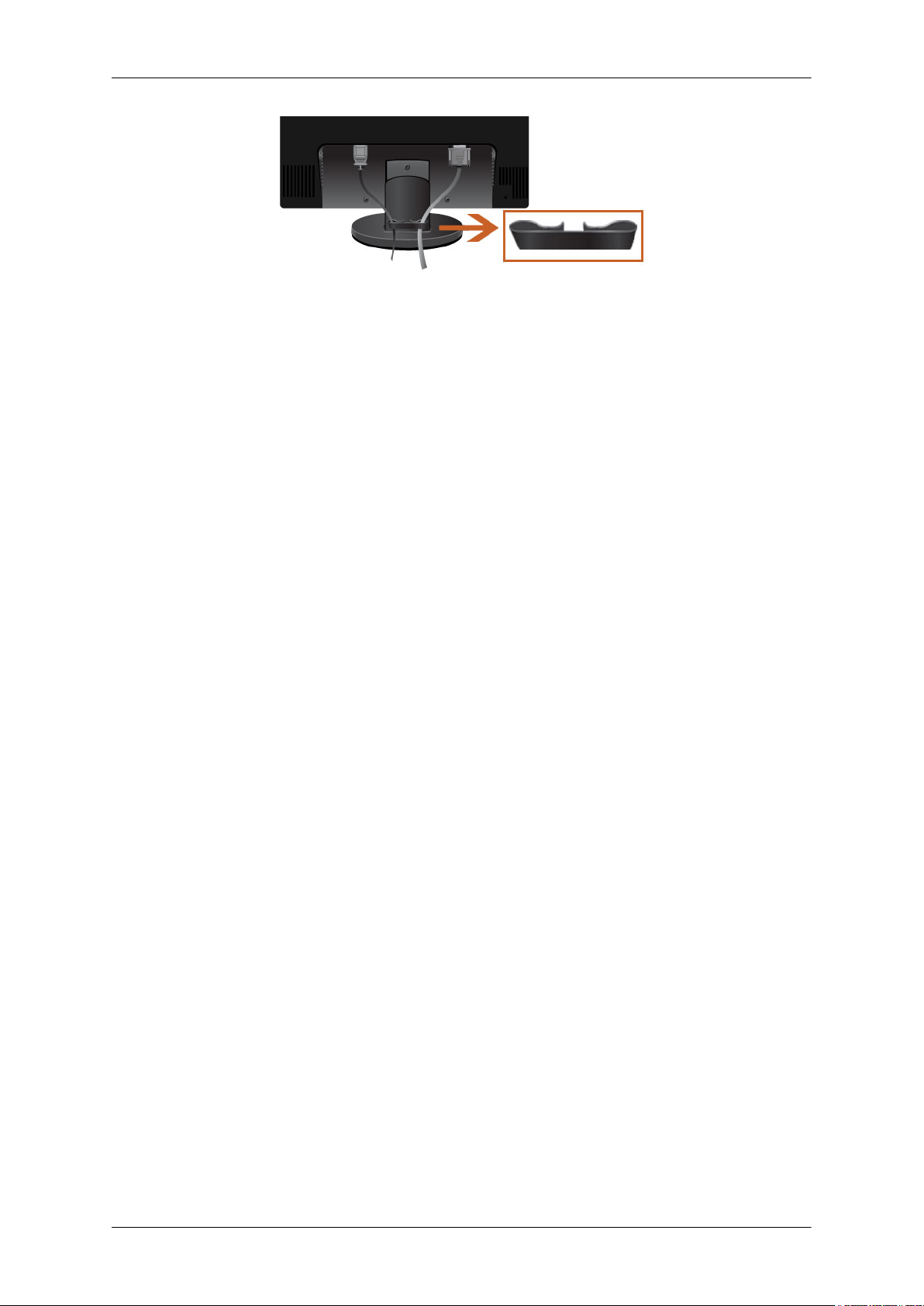
Вступ
Фіксатор кабелю
• Зафіксуйте кабелі за допомогою фіксаторів, як показано на малюнку.
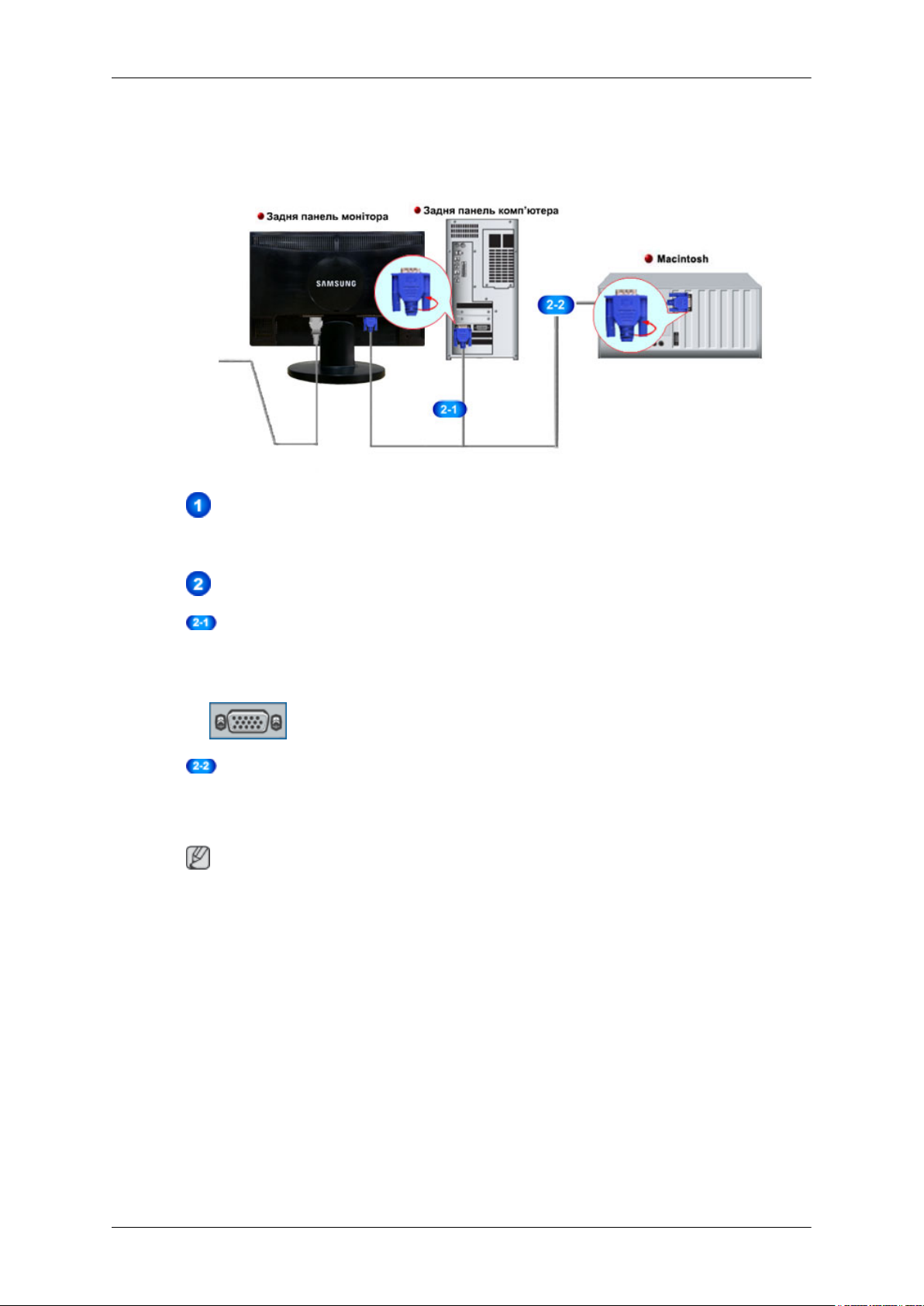
З’єднання
{2043SN/2043SNX} Під’єднання кабелів
Під’єднайте шнур живлення до входу power на задній панелі монітора.
Увімкніть шнур живлення монітора у найближчу розетку.
Використовуйте з’єднання, що передбачене для Вашого комп’ютера.
У разі підключення через роз'єм D-Sub (аналоговий) відеокарти.
• Під'єднайте
панелі монітора.
Підключення до комп'ютера Macintosh.
• За
Після під'єднання монітора та комп'ютера увімкніть пристрої.
допомогою кабелю з'єднання D-Sub під'єднайте монітор до комп'ютера Macin-
tosh.
Примітка
кабель передачі сигналу до 15-контактного входу D-Sub на задній
[RGB IN]
